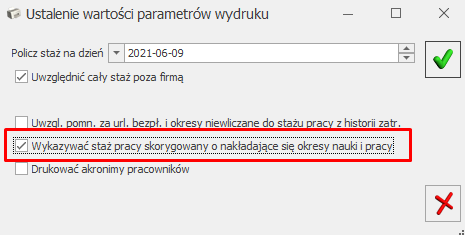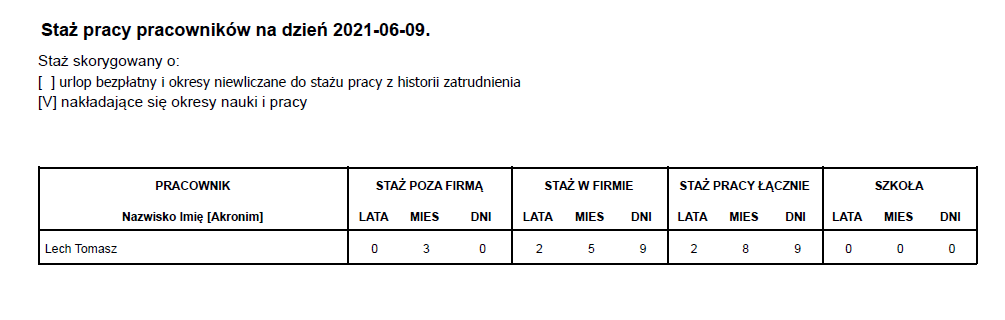Jak wprowadzić historię zatrudnienia pracownika, gdy okres zatrudnienia u innego pracodawcy pokrywa się częściowo z pracą w naszej firmie?
Od wersji 2021.5 .1 możliwe jest wyliczanie stażu pracy z wyłączeniem pokrywających się okresów nauki i zatrudnienia.
W konfiguracji firmy [System/Konfiguracja/Firma/Płace/Parametry] dodany został parametr Automatyczne korygowanie stażu pracy o okresy pokrywające się, który w nowych bazach danych jest domyślnie zaznaczony.
W przypadku zaznaczenia parametru przez Użytkownika podczas ustalania wysokości przysługującego pracownikowi limitu urlopu wypoczynkowego oraz dodatków stażowych za pomocą algorytmu 3 i 12 staż pracy będzie wyliczany z pominięciem pokrywających się okresów wynikających z historii zatrudnienia w naszej firmie, z historii zatrudnienia u poprzednich pracodawców oraz z historii wykształcenia. Staż wynikający z historii wykształcenia zostanie uwzględniony tylko w przypadku, gdy jest w niej zaznaczony parametr Wliczać do stażu pracy.
W przypadku, gdy zatrudnienie w naszej firmie pokrywa się z historią zatrudnienia u poprzednich pracodawców lub pracownik ma odnotowanych kilka pokrywających się ze sobą okresów zatrudnienia w innych firmach staż pracy wyliczany jest na podstawie wprowadzonych okresów od-do w poszczególnych pozycjach w historii zatrudnienia z wyłączeniem okresów pokrywających się.
Przykład: Pracownik został zatrudniony w oparciu o umowę o pracę 1 stycznia 2019 roku. Z poziomu System/Konfiguracja/Firma/Płace/Parametry jest zaznaczony parametr ‘’Automatyczne korygowanie stażu pracy o okresy pokrywające się’’ W Historii zatrudnienia pracownika odnotowujemy okres zatrudnienia w firmie ABC zgodnie z informacjami wynikającymi z dostarczonego świadectwa pracy, czyli okres od 1.10.2018 do 31.05.2021. W okresie od 1.01.2019 do 31.05.2021 pracownik pracował jednocześnie u dwóch pracodawców. Ten okres powinien zostać zaliczony do stażu tylko raz. Generujemy wydruk Staż pracy dla pracownika aktualny na dzień 9 czerwca 2021 roku. Z Listy pracowników zaznaczamy pracownika, wybieramy Podgląd wydruku/Wydruki Kadrowe/ Staż pracy dla zaznaczonych. Przed wydrukiem zaznaczamy parametr „Wykazywać staż pracy skorygowany o nakładające się okresy nauki i pracy’’. Staż pracy pracownika na 9.06.2021 wynosi 2 lat 8 miesięcy i 9 dni. Do stażu pracy zaliczamy staż wynikający z zatrudnienia w naszej firmie (2 lata 5 miesięcy 9 dni) oraz staż pracy wynikający z poprzedniego zatrudnienia w części przypadającej przed nawiązaniem stosunku pracy w naszej firmie (3 miesiące).